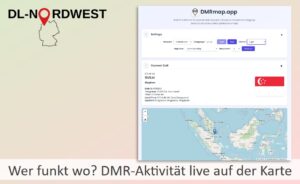Umbennung des Wires-X-Raums 27741 zum 22.10.2025
Nein ganz so schlimm wie in der Umbenennung dieses Schokoriegels im Jahre 1991 ist es bei uns zum Glück nicht. Mit soviel Aufwand betrieben ist es ebenfalls nicht.
Aber wir freuen uns euch mitteilen zu dürfen, das aus unserem Wires-X Raum 27741 mit dem Namen DL-Nordwest-YSF am 22.10.2025 der Name DL-NORDWEST wurde.
Das Sysop Team aus Wittmund/Bremerhaven – bei dem wir uns hier ausdrücklich bedanken – hat sich zu einer Umbenennung ihres Raumes 27761 zu DL-NORDSEE entschieden. Und uns das freundlicherweise rechtzeitig mitgeteilt, so dass wir den Namen übernehmen konnten.
Somit entfällt das Durcheinander mit den ähnlich klingenden Namen. Einige OM´´ / YL waren immer wieder mal im falschen Raum und wunderten sich, das keine Brücke da war. Das sollte sich jetzt erledigt haben. Für die Betreiber der Relais und PDN, die in unserem Raum sind und rein wollen ändert sich sonst nichts. Nach dem Neustart waren alle 12 Clients wieder im Raum.
Hier nochmal die Übersicht der Räume, die ausführliche Erklärung findet Ihr hier
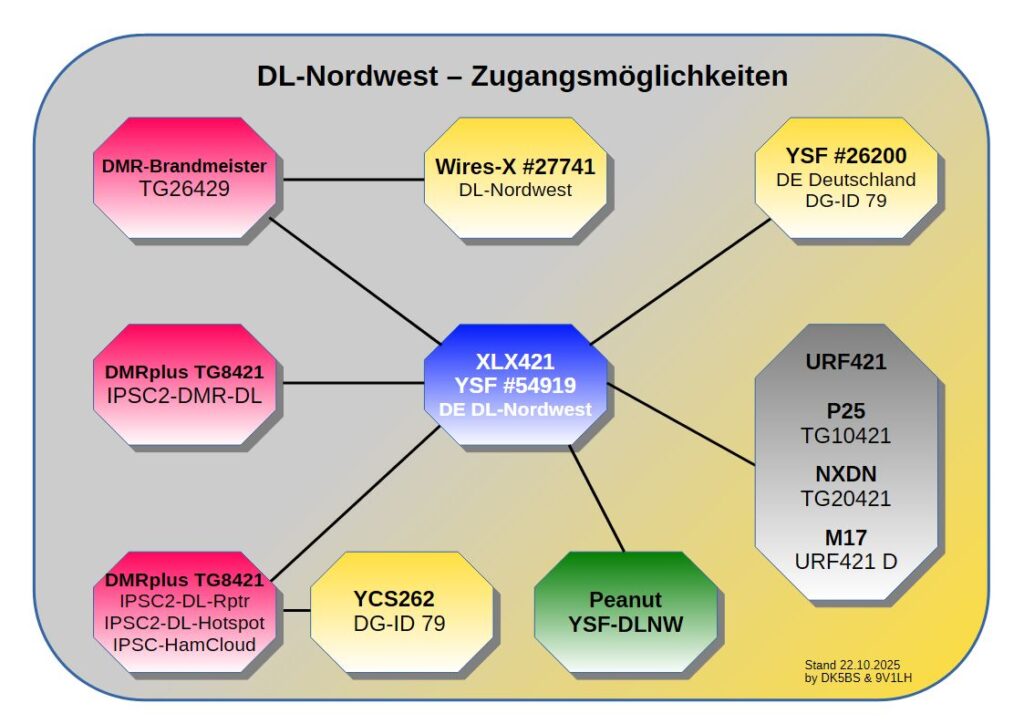
Aktuelle Informationen über DL-Nordwest sowie weitere spannende Diskussionen rund um den Amateurfunk findet ihr natürlich auch in unserer Telegram- oder WhatsApp-Gruppe.
Team DL-Nordwest, Bernd DK5BS
Möchtest du das DL-Nordwest Projekt unterstützen? Dann freuen wir uns über deinen Gastbeitrag, das Teilen unserer Inhalte oder eine (kleine) Spende 🤑 Vielen Dank für deine Unterstützung! 😘